win10如何调出控制面板到桌面?控制面板是我们日常使用电脑经常会用到的一个功能操作,但是也有不少的用户们觉得经常点击快捷键打开十分的麻烦,就想着把他放到桌面上,那么接
win10如何调出控制面板到桌面?控制面板是我们日常使用电脑经常会用到的一个功能操作,但是也有不少的用户们觉得经常点击快捷键打开十分的麻烦,就想着把他放到桌面上,那么接下来就让本站来为用户们来仔细的介绍一下win10控制面板怎么调到桌面上显示吧。
win10控制面板怎么调到桌面上显示
方法一:
1、点击开始菜单,找到Windows 系统文件夹。
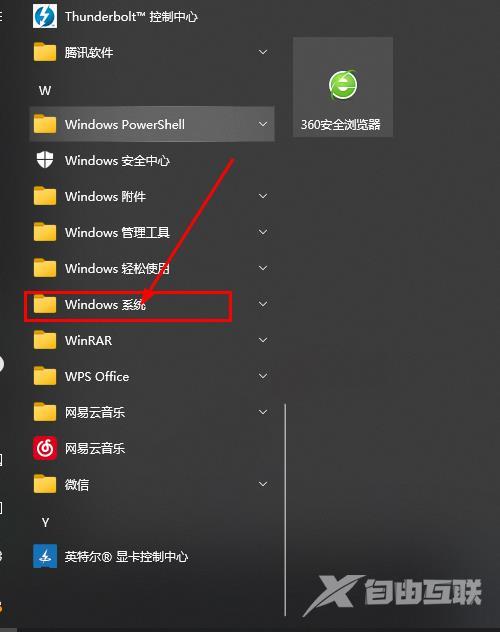
2、点击Windows 系统文件夹,找到并点击控制面板。
3、此时会打开控制面板窗口。如果需要将控制面板固定到桌面,可以右键点击控制面板窗口的标题栏,并选择固定到开始屏幕或固定到任务栏。
4、如果您想要在桌面上创建一个快捷方式,可以先将控制面板固定到任务栏,然后在任务栏上找到控制面板的图标,右键单击它,选择固定到任务栏。接着在桌面上右键单击空白处,选择新建 -快捷方式。
5、在弹出的新建快捷方式窗口中,输入control(不含引号)作为项目位置,并点击下一步。
6、输入快捷方式的名称,例如控制面板,然后点击完成按钮。
方法二:
1、点击右下角的菜单,然后点击设置。
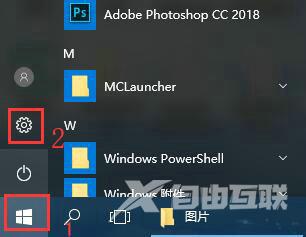
2、然后找到个性化的选项。
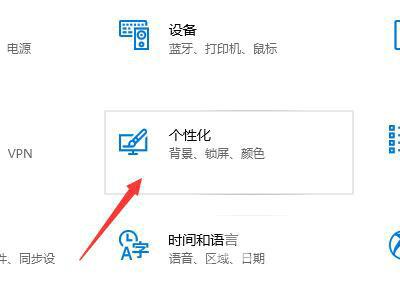
3、切换到主题选项,点击桌面图标设置。

4、然后勾选上控制面板,点击应用,然后确定以后,就能够将控制面板放置在桌面上了。


